Как да използвате FileZilla за качване на хостинг Файт чрез FTP клиент

Добър ден посетителите inetsovety.ru!
Днес ние ще говорим за клиента FileZilla на FTP. Така че, защо имате нужда от програма FileZilla? С него можете лесно да се свържете с хостинга и копиране със страната-домакин и неговите различни файлове и папки. Копирайте файловете много по-лесно чрез FTP клиент FileZilla, отколкото през уеб браузър или уеб хостинг контролен панел.
Ако връзката е успешна, а след това от дясната страна ще видите файловете и папките, които са на домакина. Сега вече знаете как да използвате FileZilla и ще можете лесно да копирате файлове.
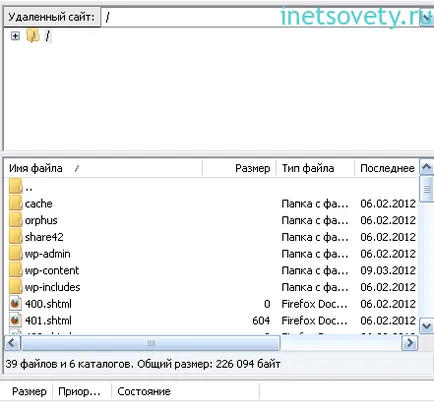
И сега, по искане на работниците, за да отговори на няколко често задавани въпроси:
- След ustanovik нов шаблон за хостинг и активиране аз загубих достъп до администраторския панел. Как да изтриете шаблон. който ме блокира работа със сайта?
За да направите това, проверете FileZilla в WP-съдържание на папките допълнителни теми, да намерите името на папката на шаблона, който е причината за грешката, и просто да го изтриете.
Сега администраторския панел е отключен, можете да изберете и активирате различна тема. Между другото, в подобна ситуация, когато след инсталацията на шаблон е блокиран и панел на сайта и администратор, това, което се случва, когато се опитвате да се инсталира платени шаблони. - Друг случай. Вие се опитвате да премахнете връзките в шаблона. и работното място е блокиран с изискването да се върне на отдалечените препратките. В този случай също е необходимо да се свържете с хостинга чрез FTP клиент FileZilla е просто заменя с хостинга в папка с тема файл, който сте зле редактира.
- Друг типичен случай - инсталирането на приставката. Но инсталацията се провали, след което сайтът спря да работи. Отново същият е свързан чрез faylzillu с хостинг. Отиди в WP-съдържание / плъгини папка и да изтриете папка с тапа, която причинява грешка.
С уважение, Виктория - блог inetsovety.ru
Споделяне на този пост през социални. мрежи